
Rekordbox是一款专业的DJ混音软件,软件内置各种混音功能,它也是广大DJ调音师进行调音的最佳选择,小编了解到很多用户不知道怎么改彩色波纹,想知道的赶快来看看下面的教程吧!
操作步骤如下:
1、如果你想要更改音乐播放时的彩色波纹,则肯定需要先导入进行播放的歌曲才行,毕竟巧妇难为无米之炊,根据自己的需要导入曲目或播放列表,如下图所示:
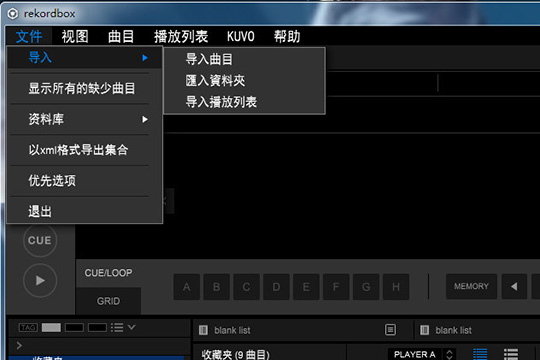
2、小编在上一步默认导入曲目,成功导入歌曲后,可以看到当前收藏夹中每个曲目的波纹都是蓝色的,如果你想要将其更改为彩色波纹,则需要在设置界面进行设置才行,在上方栏目中选择“文件”中的“优先选项”功能开始设置,如下图所示:
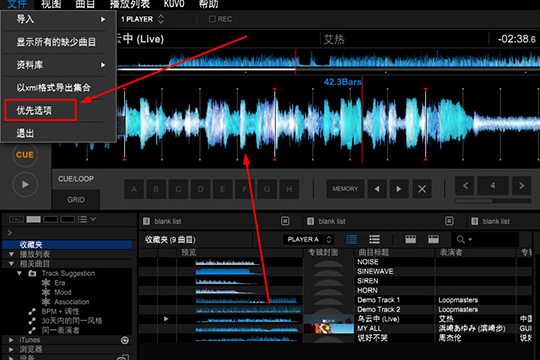
3、弹出优先选项的界面,在功能栏中点击“视图”功能,其中的“波形”一栏就是我们今天所说的主角,用户可以颜色栏目,在蓝色波形和RGB全彩波形之间进行选择,如果大家想要将波纹更改为彩色,只需要将其更改为“RGB”即可,如下图所示:

4、大家可以在播放窗口观察到,波纹已经从初始的蓝色颜色变换为彩色颜色了,如果你想要为混音添加更多提示,只需更改Hot Cues即可,同样是在“视图”界面,用户只需要下拉即可在Hot Cue进行更改,如下图所示:

5、如果你想要更改CDJ和XDJ的波形颜色,只需在“CDJ和设备”那一栏更改波形图颜色即可,如下图所示:

6、重新回到主界面,收藏夹中的曲目已经由默认的蓝色更改为彩色了,波纹颜色也随着歌曲曲风所变化,如下图所示:

好啦,以上就是Rekordbox怎么改彩色波纹的全部内容啦,只需要经过以上的操作,就能够帮助你轻松更改歌曲波纹,让你更加直观的了解每个歌曲的不同之处。
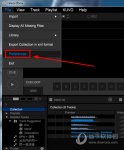
Rekordbox可以帮助用户轻松解决各种DJ混音的难题,小编了解到很多初次使用的用户不知道怎么设置中文,想知道的赶快来看看吧!

Rekordbox是一款DJ音乐软件,它能够使音乐者能够有更多的灵感和力量,快速轻松的制作出他们的音乐,是现场表演的绝佳搭配,如果你还不知道怎么显示调性,就赶快来看看下面的教程吧!

Rekordbox拥有不一样的用户交互界面,对于各种DJ使用者来说是非常直观的,使他们能够快速,轻松地管理他们的设置,如果你还不知道怎么导入歌曲,就赶快来看看下面的教程吧!

教程频道为您提供星露谷物语怎么找罗宾建水井 水井建造要求及消耗介绍解决方案,还有更多全面的星露谷物语软件教程手册,无论是新奇小软件的操作还是专业软件的使用技巧,教程都会为您解疑释惑。

黎明觉醒浪潮载具怎么获得?浪潮是一款颜值较高的轿车载具,载具是十分方便的,玩家如果有需要可以随时召唤,不需要的话还可以随时收起来。那么黎明觉醒中浪潮载具的获得方法是什
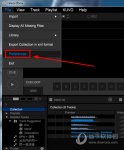
Rekordbox可以帮助用户轻松解决各种DJ混音的难题,小编了解到很多初次使用的用户不知道怎么设置中文,想知道的赶快来看看吧!

Rekordbox是一款DJ音乐软件,它能够使音乐者能够有更多的灵感和力量,快速轻松的制作出他们的音乐,是现场表演的绝佳搭配,如果你还不知道怎么显示调性,就赶快来看看下面的教程吧!

Rekordbox拥有不一样的用户交互界面,对于各种DJ使用者来说是非常直观的,使他们能够快速,轻松地管理他们的设置,如果你还不知道怎么导入歌曲,就赶快来看看下面的教程吧!

炽刃是影之刃3中魂的转职之一,相比于无锋地面和防御方面更强,那么技能链如何搭配呢?下面就让小编为大家介绍一下吧。

不朽之旅副职业和职业有什么区别?很多玩家近期都在关注这个问题,不少玩家都想知道这两种不同的职业有什么区别,今天就为大家带来一篇关于这个方面的具体介绍,通过下面的文章内